當(dāng)前位置:首頁(yè) > 幫助中心 > dell電腦怎么一鍵u盤(pán)裝系統(tǒng)win10,dell怎么一鍵u盤(pán)裝系統(tǒng)win10
dell電腦怎么一鍵u盤(pán)裝系統(tǒng)win10,dell怎么一鍵u盤(pán)裝系統(tǒng)win10
大家在通過(guò)光盤(pán)來(lái)重裝系統(tǒng)的時(shí)候,往往都是英文界面,安裝可能會(huì)遇到一些問(wèn)題,也完全不知道怎么解決。所以,今天就介紹另外一種方法來(lái)安裝,也就是通過(guò)u盤(pán)Windows pe系統(tǒng)來(lái)安裝,也就是u盤(pán)啟動(dòng)盤(pán)工具。這里,我們選擇使用大白菜u盤(pán)裝機(jī)工具來(lái)制作,更加安全可靠,也非常適合小白學(xué)習(xí)。下面就一起來(lái)看看dell電腦怎么一鍵u盤(pán)裝系統(tǒng)win10吧。
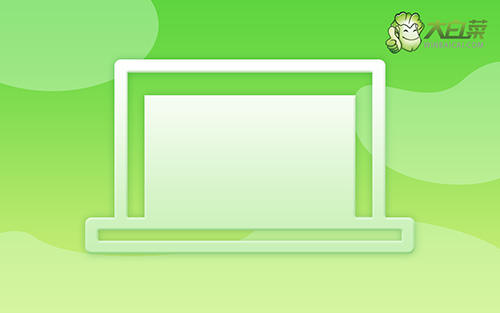
dell怎么一鍵u盤(pán)裝系統(tǒng)win10
第一步:u盤(pán)winpe制作
1、打開(kāi)電腦接入u盤(pán),搜索并下載正版大白菜U盤(pán)啟動(dòng)盤(pán)制作工具。

2、解壓并打開(kāi)u盤(pán)啟動(dòng)盤(pán)制作工具,默認(rèn)設(shè)置,點(diǎn)擊一鍵制作成usb啟動(dòng)盤(pán)。

3、注意:制作大白菜u盤(pán)啟動(dòng)盤(pán),會(huì)先格式化清理u盤(pán)原數(shù)據(jù),有需要請(qǐng)?zhí)崆皞浞荨?/p>
第二步:u盤(pán)winpe啟動(dòng)dell
1、這里是常見(jiàn)電腦品牌對(duì)應(yīng)的u盤(pán)啟動(dòng)快捷鍵表格,先查詢,再進(jìn)行后續(xù)操作。

2、u盤(pán)啟動(dòng)盤(pán)接入電腦并重啟,出現(xiàn)開(kāi)機(jī)畫(huà)面,就迅速按下快捷鍵,在設(shè)置界面選中U盤(pán),按下回車(chē)。

3、在大白菜主菜單界面,我們只需要選中【1】并按下回車(chē)即可。

第三步:u盤(pán)winpe重裝dell系統(tǒng)
1、在大白菜winpe桌面中,打開(kāi)裝機(jī)軟件,如圖所示設(shè)置,確認(rèn)選項(xiàng)正確無(wú)誤后,點(diǎn)擊“執(zhí)行”。

2、接著,大白菜裝機(jī)軟件就會(huì)彈出還原設(shè)置頁(yè)面,默認(rèn)選項(xiàng),點(diǎn)擊“是”即可。

3、彈出大白菜系統(tǒng)安裝進(jìn)度界面后,核實(shí)相關(guān)信息,選擇“完成后重啟”。

4、根據(jù)實(shí)際安裝需要,電腦還會(huì)多次重啟,期間不用操作,等待win10系統(tǒng)安裝完成即可。

好啦,現(xiàn)在我們就完成了dell電腦怎么一鍵u盤(pán)裝系統(tǒng)win10的全部操作了。電腦重裝系統(tǒng)之后,原本存在的問(wèn)題都會(huì)被解決掉,再也不用擔(dān)心了。對(duì)了,你安裝完系統(tǒng)之后,u盤(pán)啟動(dòng)盤(pán)建議還是保存?zhèn)溆谩6遥瑄盤(pán)啟動(dòng)盤(pán)里面也有很多工具,可以協(xié)助你去解決常見(jiàn)的電腦問(wèn)題。
推薦內(nèi)容
- 大白菜一鍵智能快速裝機(jī)PE版
- 大白菜U盤(pán)啟動(dòng)盤(pán)制作教程
- 大白菜U盤(pán)啟動(dòng)BIOS設(shè)置教程
- 大白菜超級(jí)U盤(pán)啟動(dòng)盤(pán)制作(u盤(pán)裝系統(tǒng)圖解教程)
- 大白菜超級(jí)U盤(pán)啟動(dòng)盤(pán)制作v1.2工具介紹說(shuō)明
- 大白菜淺談Windows 7 32位與64位之區(qū)別
- 十分鐘裝完WIN7(大白菜啟動(dòng)盤(pán)+大白菜win7)
- 如果設(shè)置bios啟動(dòng)
- 大白菜安裝制作教程
- 大白菜如何做系統(tǒng),制作提示菜鳥(niǎo)必看!!!!
熱門(mén)內(nèi)容
最新內(nèi)容
- sony如何用u盤(pán)裝系統(tǒng)(sony怎么用u盤(pán)裝系統(tǒng))
- 東芝筆記本如何用u盤(pán)裝系統(tǒng)(東芝筆記本怎么用u盤(pán)裝系統(tǒng))
- 電腦打不開(kāi)了如何用u盤(pán)裝系統(tǒng)(電腦打不開(kāi)了怎么用u盤(pán)裝系統(tǒng))
- 新買(mǎi)的筆記本如何用u盤(pán)裝系統(tǒng)(新買(mǎi)的筆記本怎么用u盤(pán)裝系統(tǒng))
- 戰(zhàn)神z7如何用u盤(pán)裝系統(tǒng)(戰(zhàn)神z7怎么用u盤(pán)裝系統(tǒng))
- 如何用u盤(pán)裝系統(tǒng)win7系統(tǒng)教程(怎么用u盤(pán)裝系統(tǒng)win7系統(tǒng)教程)

